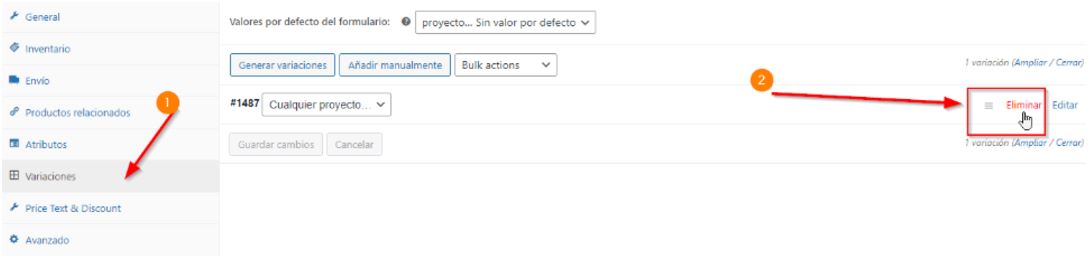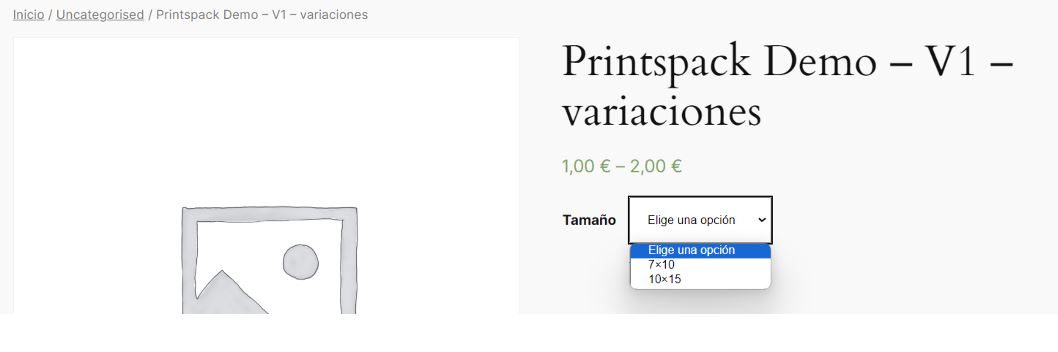¿En qué podemos ayudarte?
Imaxel Printspot plugin para Woocommerce – Migración de productos del plugin v1 al plugin v2
Visión general del proceso de migración
- Se instala el nuevo plugin V2
- Se mantiene el antiguo V1
- Se va migrando producto a producto del antiguo al nuevo
- Mientras hay los dos plugins instalados cada cliente tiene un doble historial: “Proyectos” (antiguo) y “Proyectos de Imaxel” (nuevo) como se ve en la pantalla de abajo
- Cuando los clientes han acabado todos sus pedidos en marcha puede desinstalarse el plugin antiguo
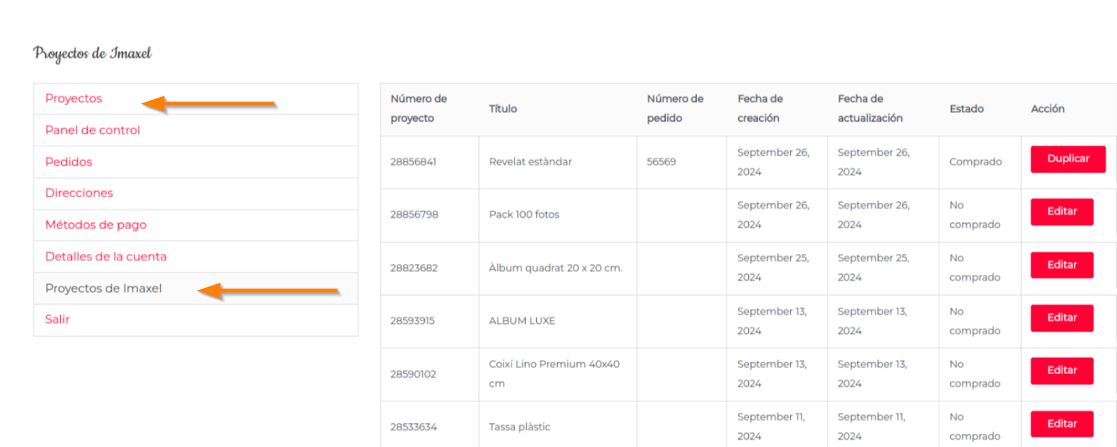
Producto de woocomerce simple (sin variaciones)
- Accede a pestaña Imaxel Services y toma nota de la plantilla que está vinculada
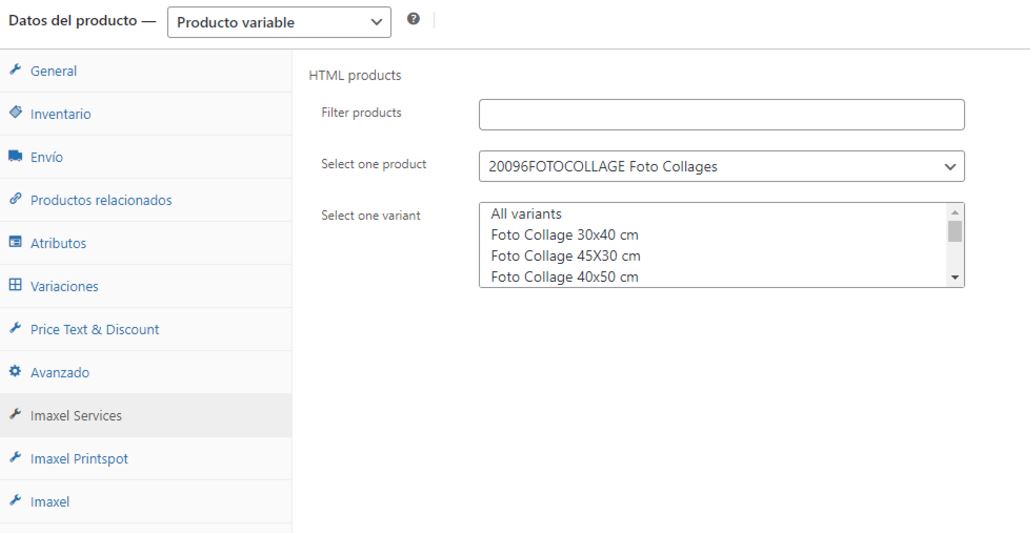
- Desvincula plantilla en el plugin

- Accede pestaña Imaxel y vincula el mismo producto que acabas de desvincular en la primera versión del plugin
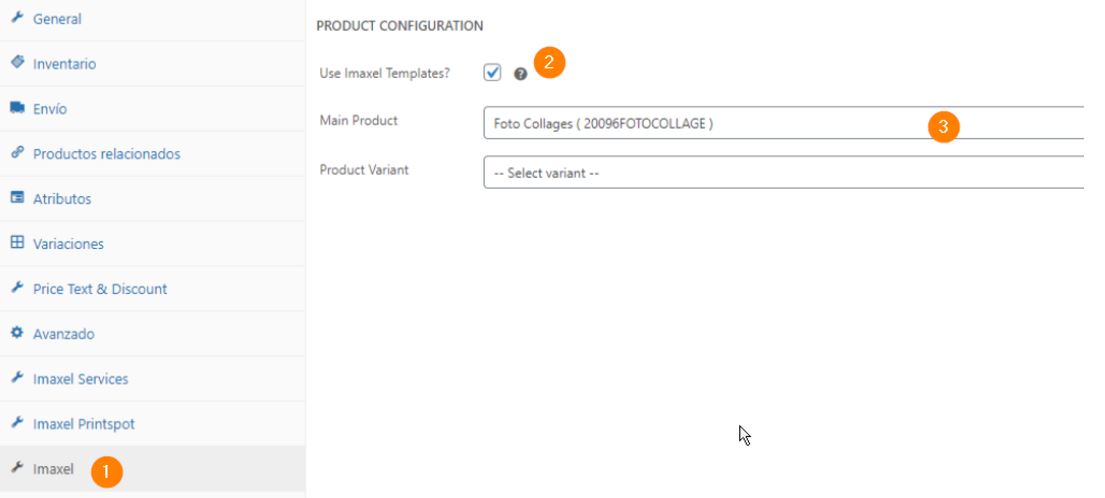
- Elimina las variaciones
Ten presente cúal es el precio del producto antes de hacerlo
- Elimina el atributo llamado PROYECTO
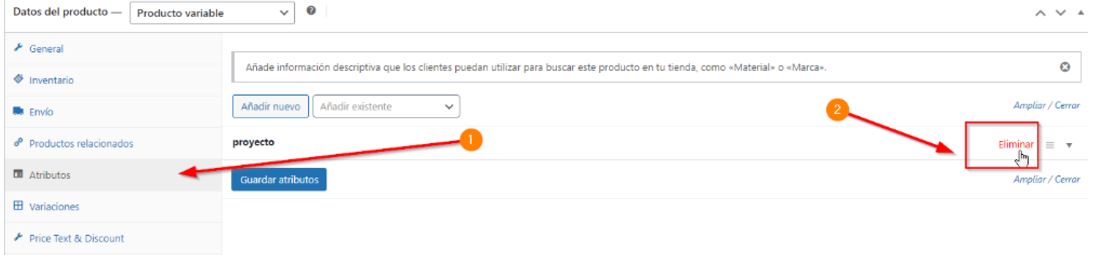
- Convierte el producto de variable a simple
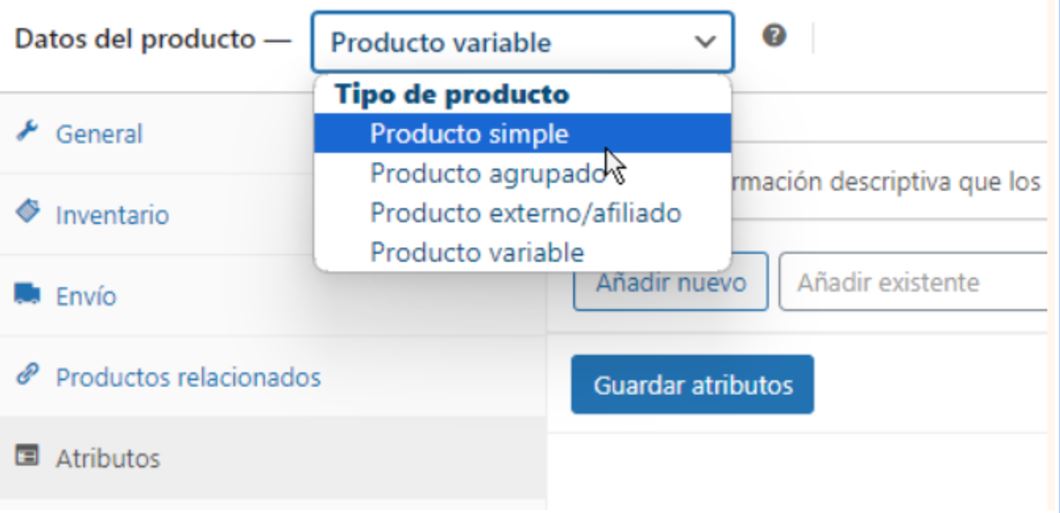 Pon el precio del producto. Este producto tiene que tener un precio, aunque sea 0:
Pon el precio del producto. Este producto tiene que tener un precio, aunque sea 0:
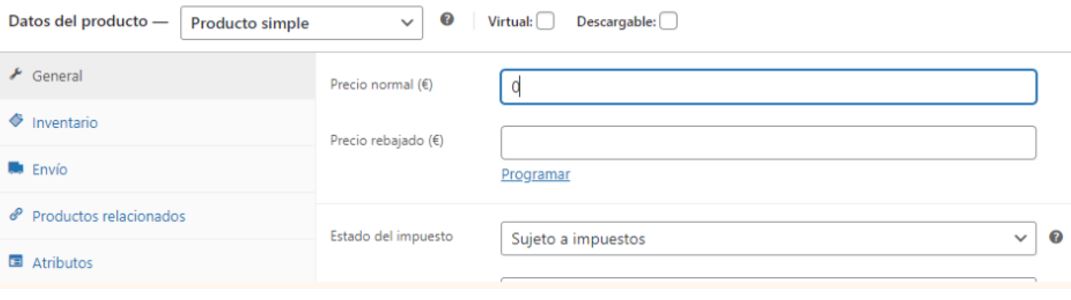
- Guarda los cambios y certifica que puedes acceder al editor

Producto de woocomerce variable (con variaciones)
- Accede a pestaña Imaxel Services y toma nota de la plantilla que está vinculada:
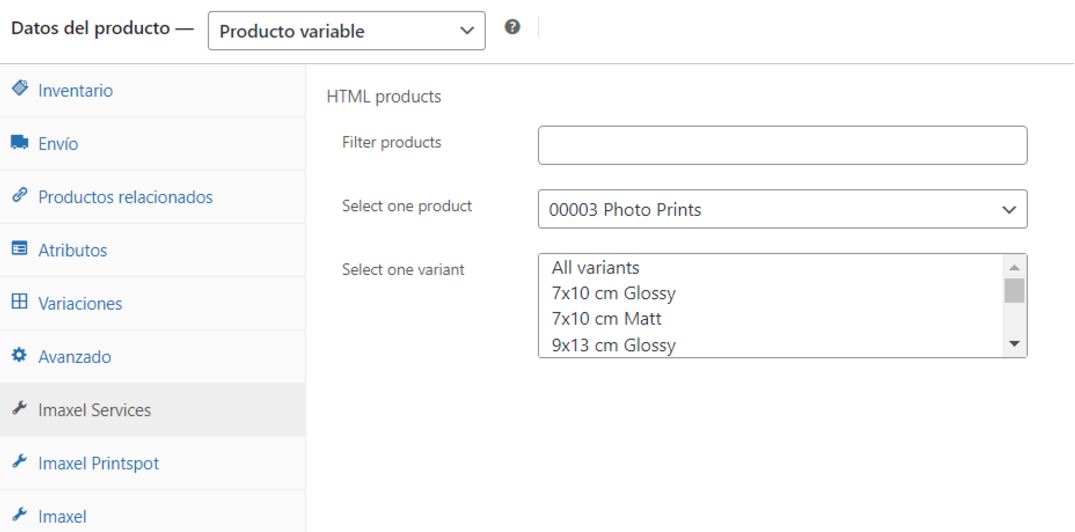
- Accede a la pestaña variaciones y toma nota de la plantilla de producto con la que está enlazada la variación de producto de woocomerce. No olvides también tomar nota del precio de la variación.

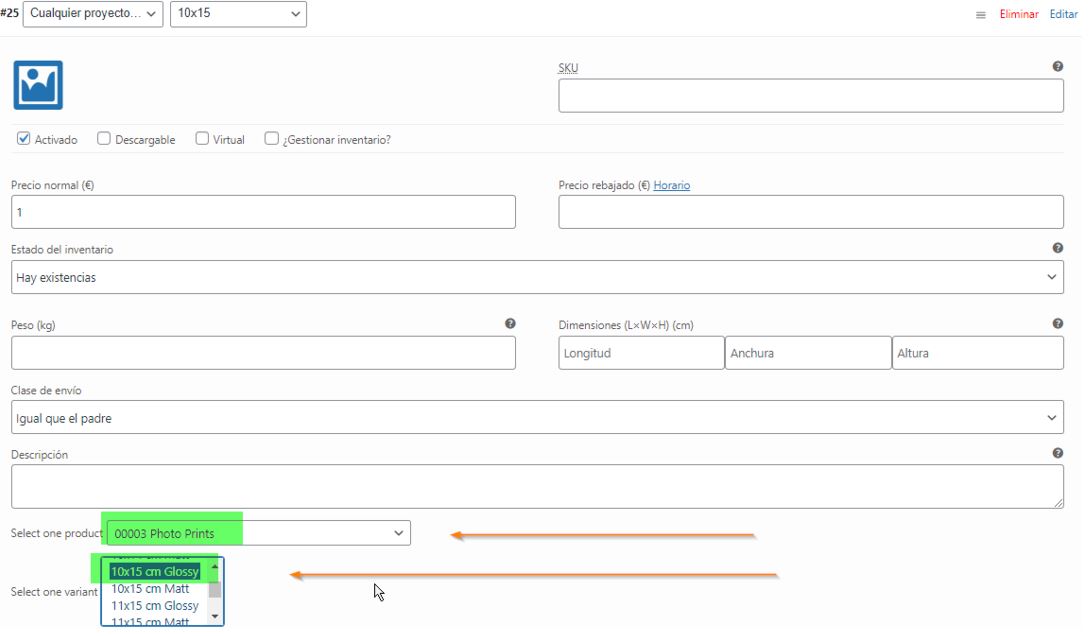
Repite el proceso para todas las variaciones de producto de woocomerce. - Elimina el atributo llamado PROYECTO
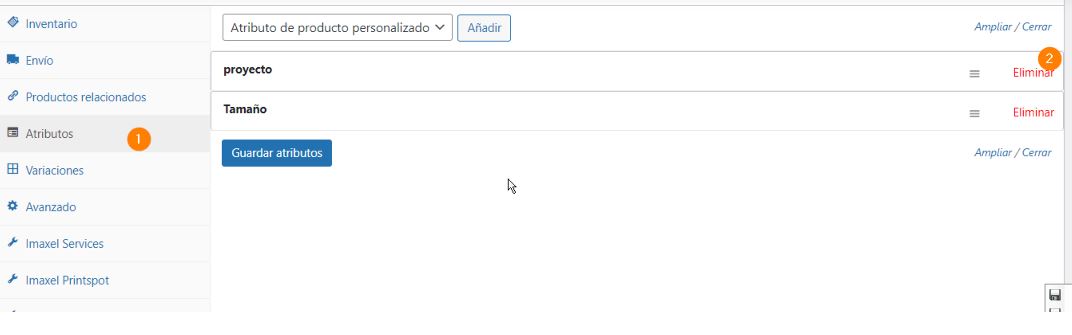
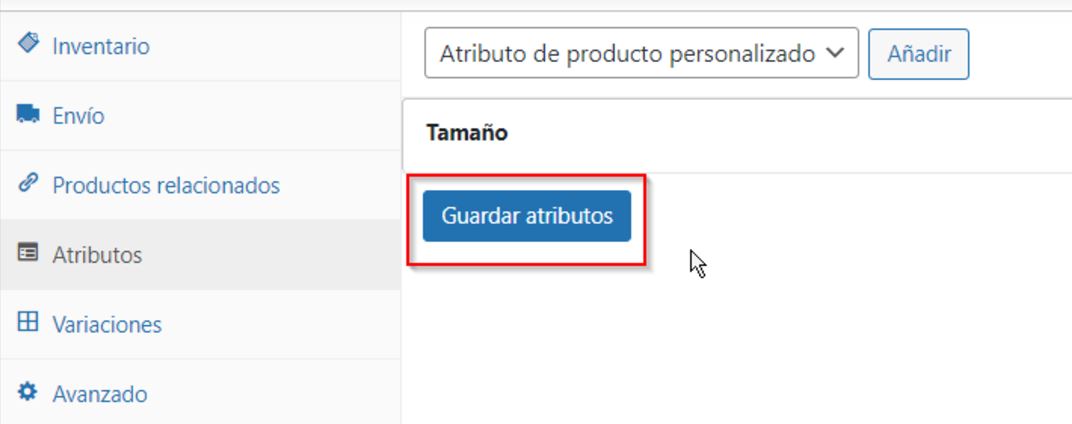
Una vez hecho, verás que se ha eliminado de las variaciones: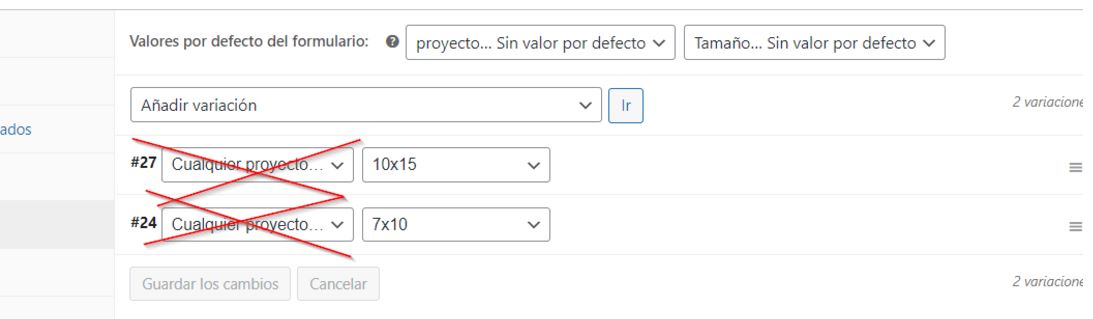

- Accede a la pestaña Variaciones y desvincula la plantilla de cada una de las variaciones
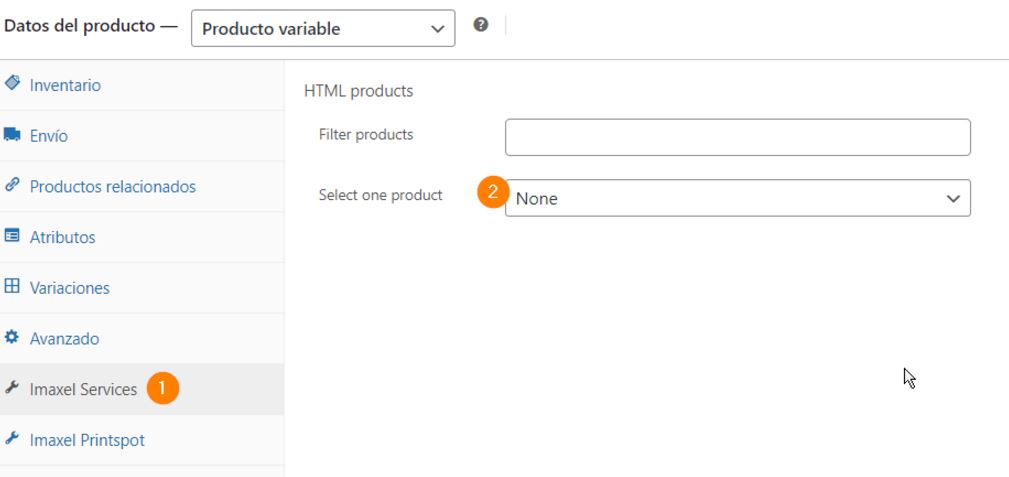 Una manera de ahorrarse los pasos 4-5 es directamente eliminar todas las variaciones y crearlas de nuevo, de esta manera las nuevas no estarán vinculadas con ninguna plantilla de Imaxel, no obstante deberá insertarse el precio /imagen de la misma de nuevo.
Una manera de ahorrarse los pasos 4-5 es directamente eliminar todas las variaciones y crearlas de nuevo, de esta manera las nuevas no estarán vinculadas con ninguna plantilla de Imaxel, no obstante deberá insertarse el precio /imagen de la misma de nuevo. - Accede a la pestaña Imaxel Services y desvincula el producto actual
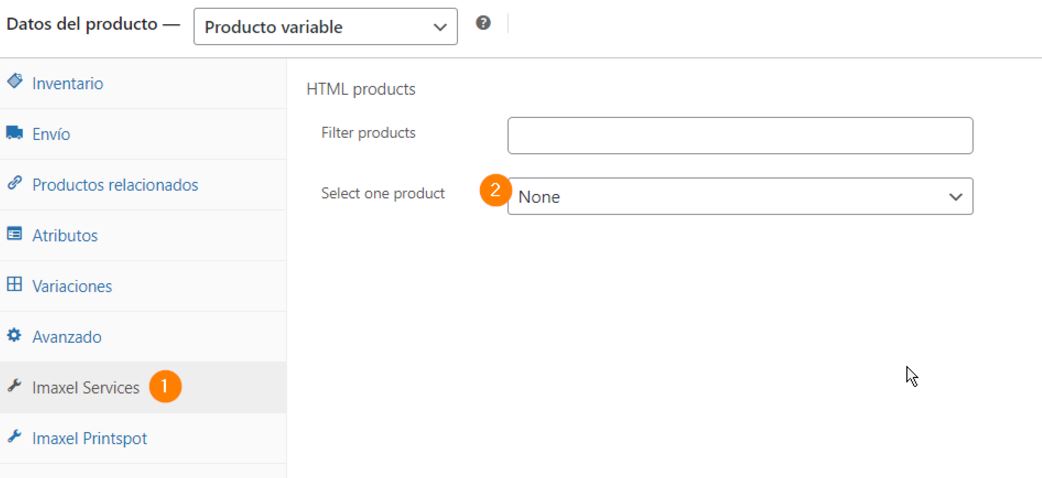
- Accede a la pestaña Imaxel 1
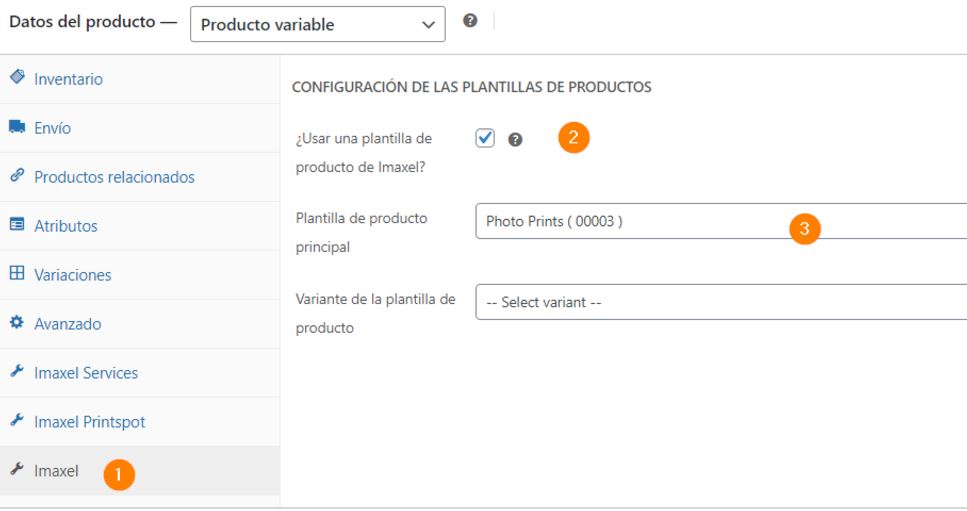 Marca el check para usar una plantilla de producto de Imaxel 2
Marca el check para usar una plantilla de producto de Imaxel 2
Selecciona la plantilla principal del producto del listado 3 - Guarda los cambios

- Accede a la pestaña variaciones y, desplegando cada una de ellas verás que tienes esta sección para seleccionar plantilla principal + variante de la plantilla principal

Una vez hayas repetido el proceso en todas las variantes, guarda los cambios y comprueba que el producto se ha configurado correctamente en el frontal.Persistencia de las dos versiones
Una vez estén todos los productos vinculados con la nueva versión, habrá que dejar un tiempo prudencial para los clientes que tengas proyectos antiguos, aconsejamos dos o tres meses, pasado este tiempo, podemos proceder a desactivar la versión antigua.
Preguntas frecuentes
- ¿Qué afectación tiene el proceso de migración para los usuarios de la web?
Ninguna: la migración se realiza producto por producto con lo que el funcionamiento de la web no se puede ver comprometido